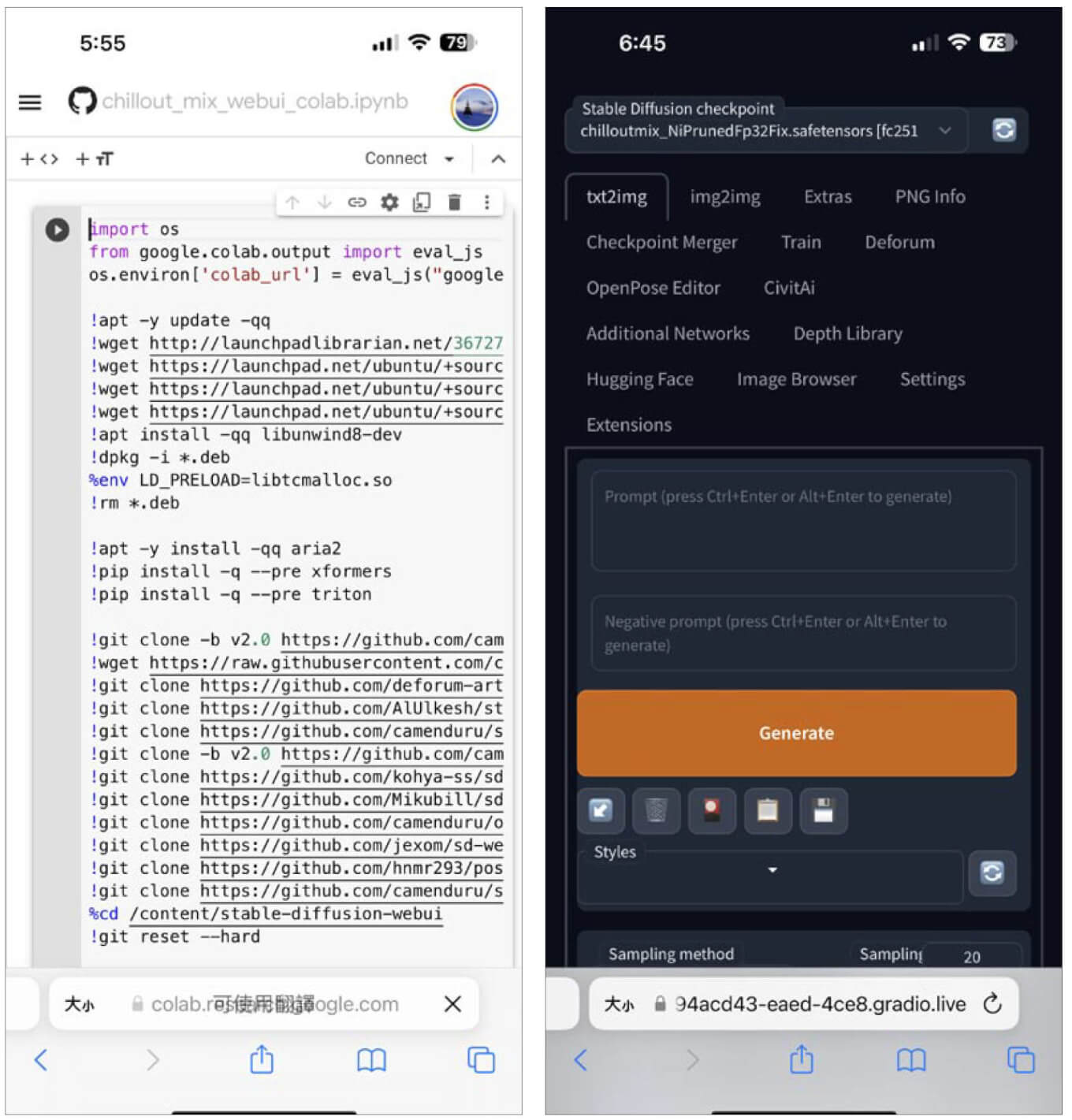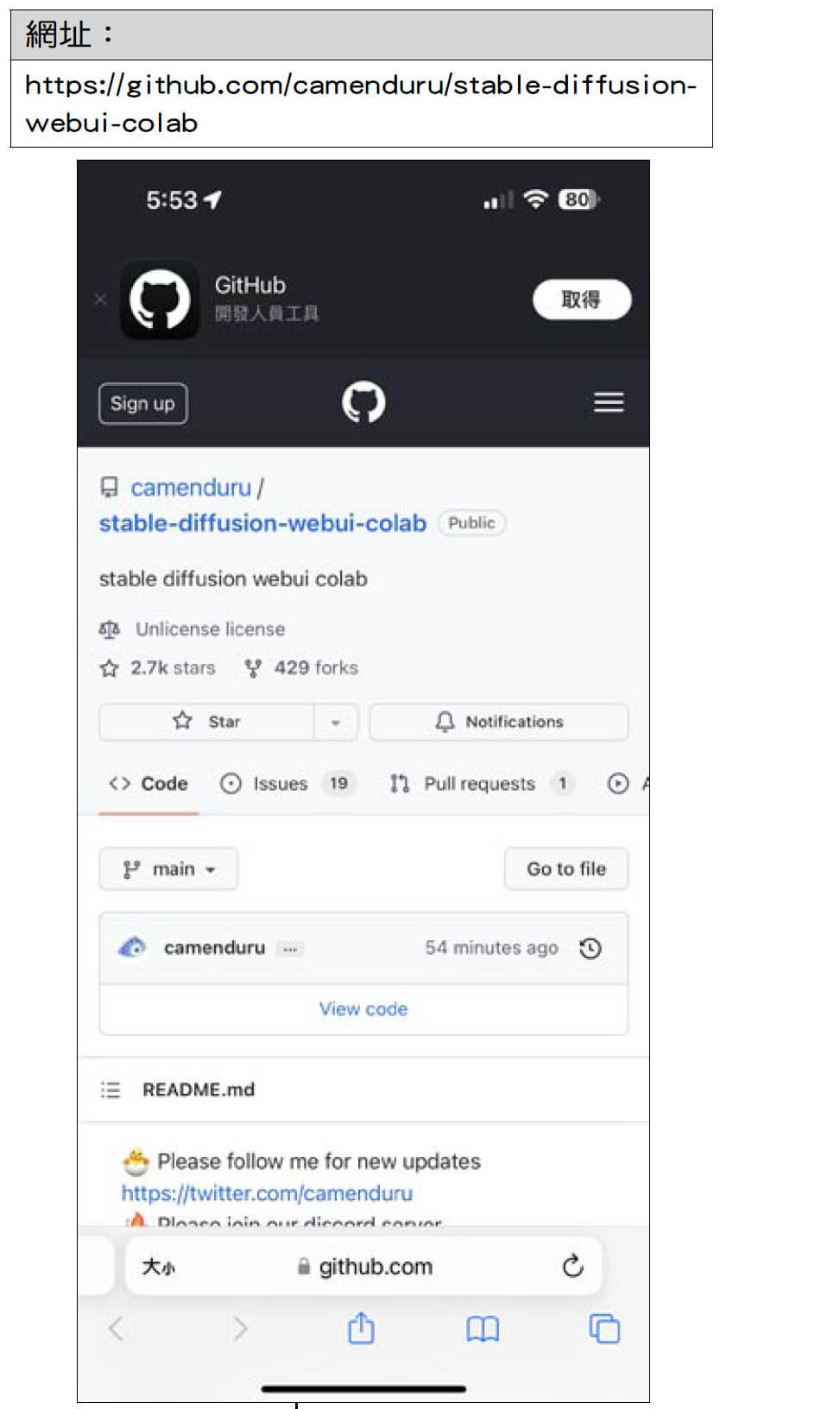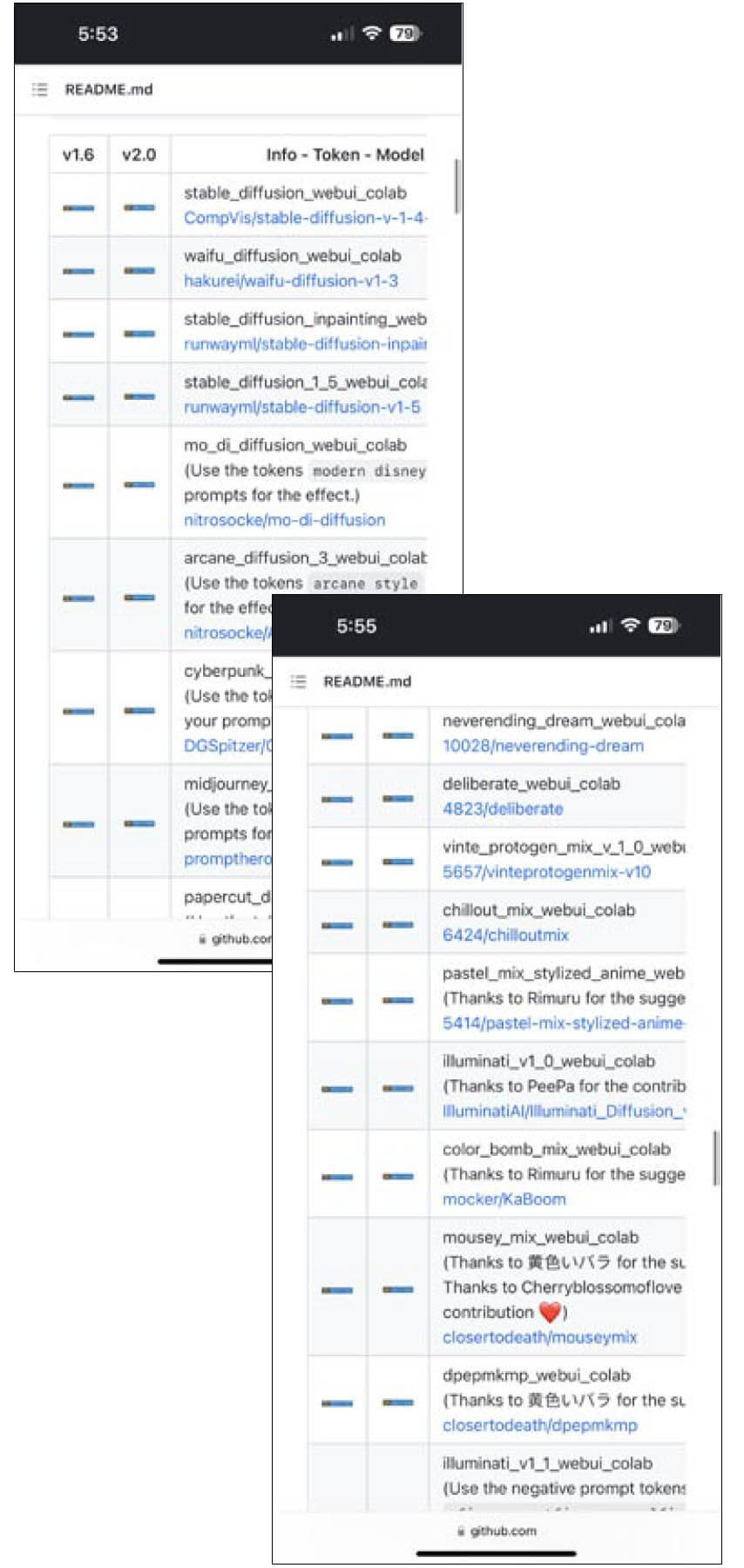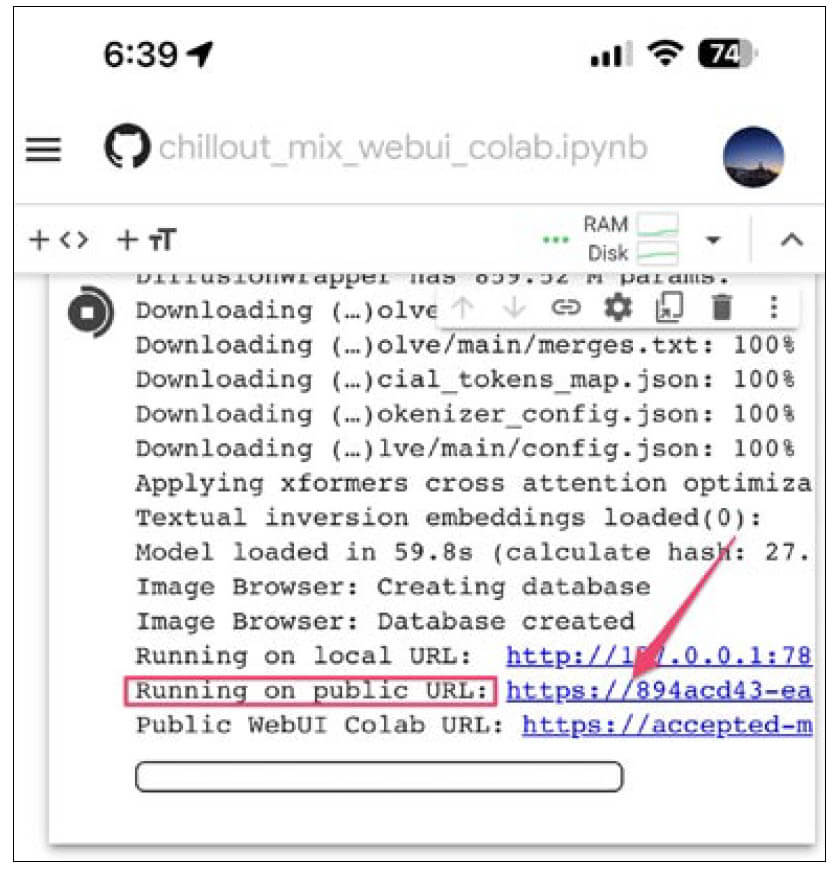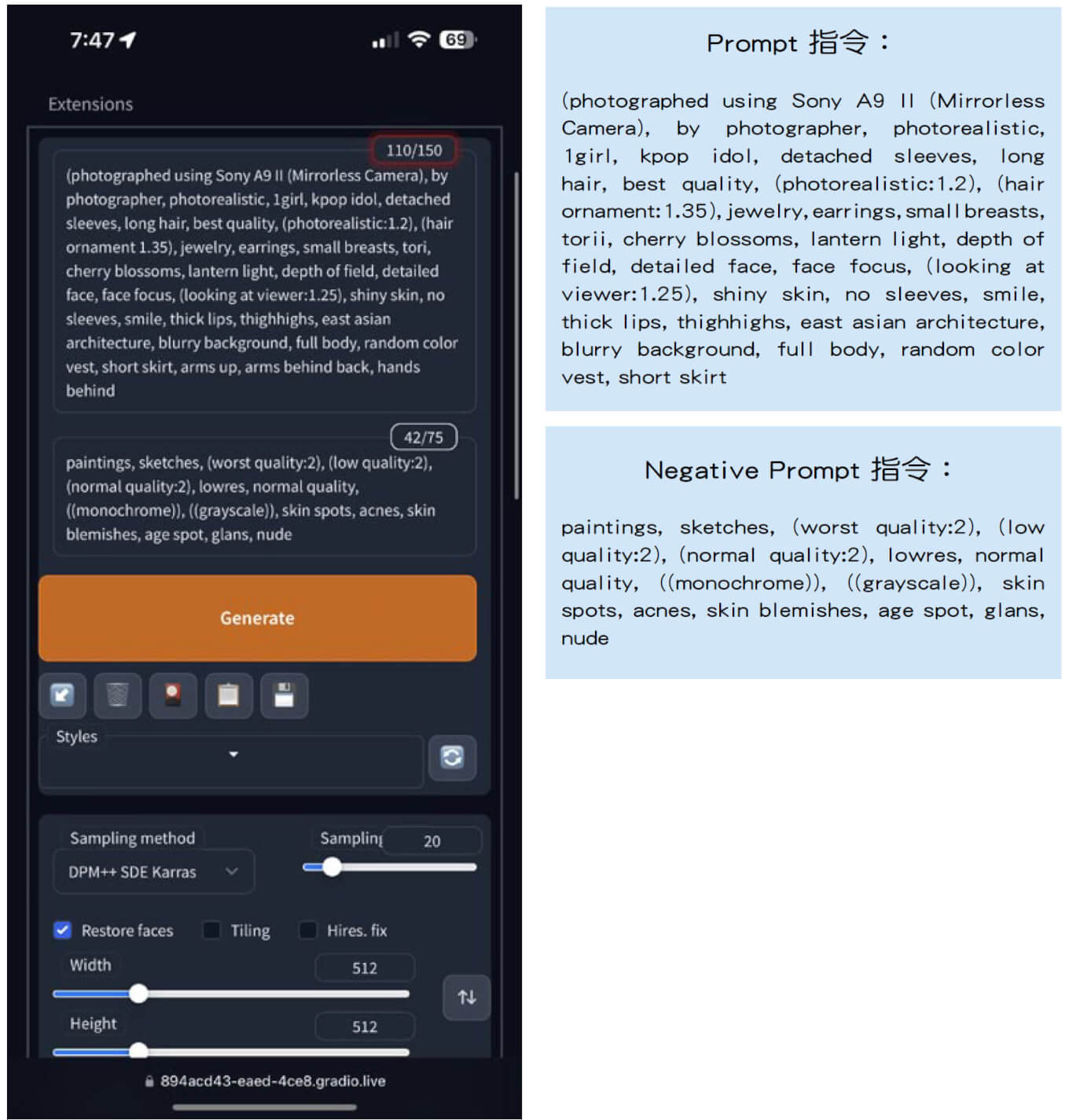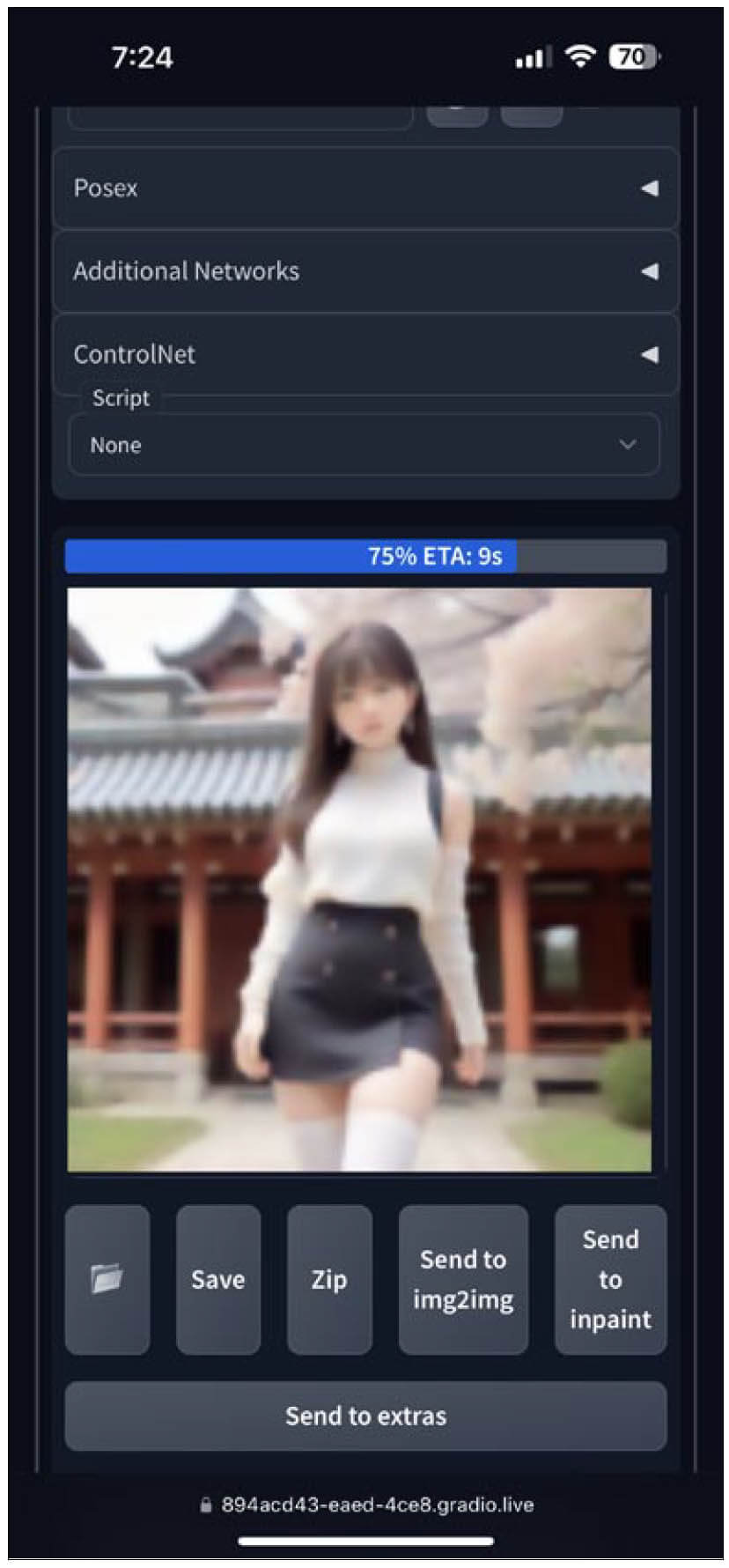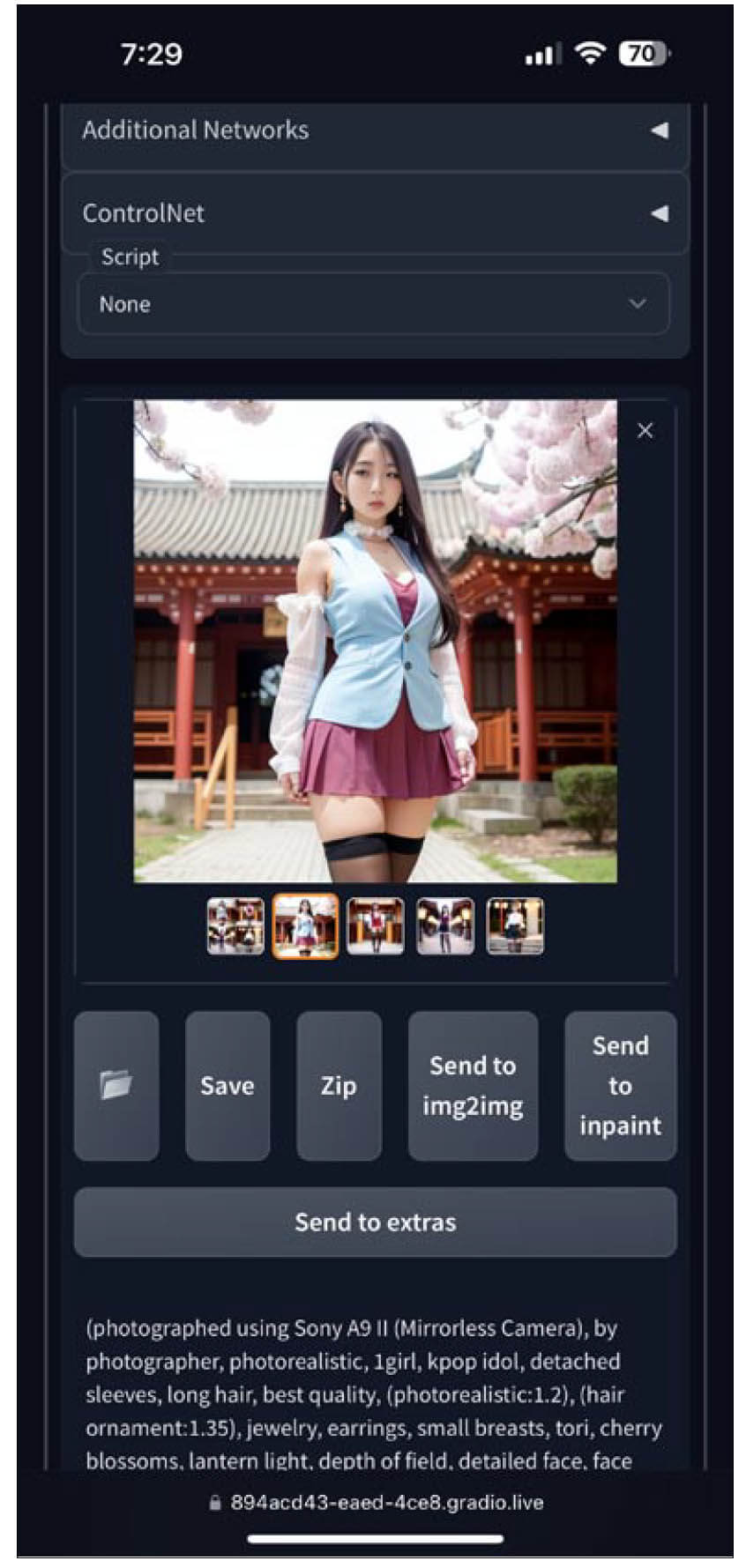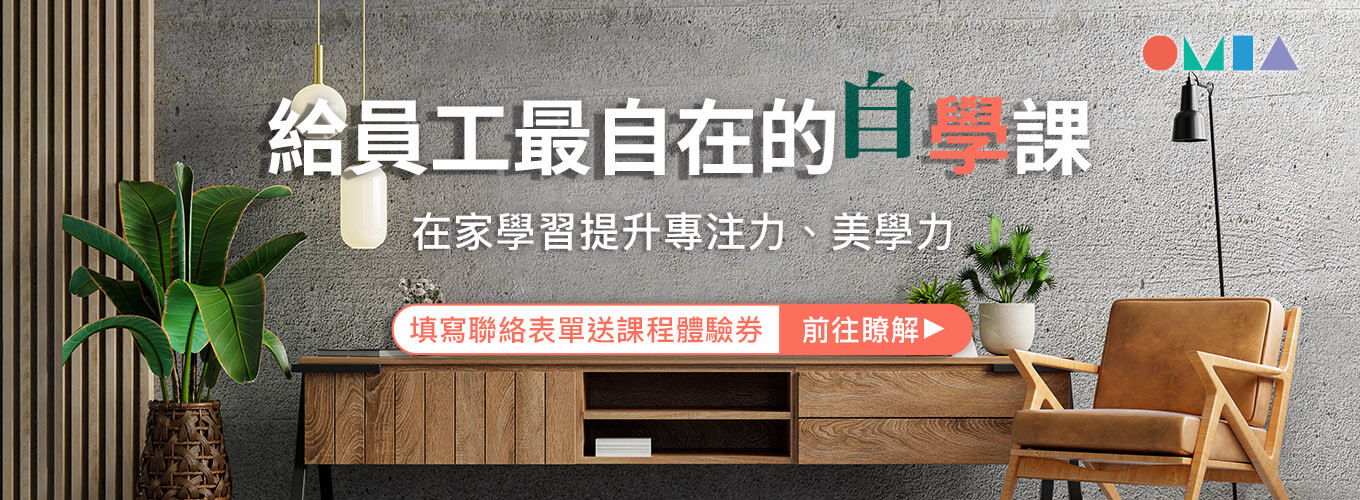網路大熱的Stable Diffusion工具,需要用家有電腦兼且有強勁硬件配合才可使用。但現在大家不用需要有電腦了,Google雲端服務可給你提供免費的高效能電腦,只需要有Google帳戶就可使用。而且設定Stable Diffusion更可用懶人包,按兩、三個按鈕就能完成設定,就算你不懂電腦操作,用iPhone, Android手機,或者電腦瀏覽器,都可以輕鬆玩AI繪圖。 這次介紹用來AI繪圖的 Stable Diffusion,本來是需要一部強勁電腦、強勁顯示卡,才能在短時間內產生AI擬真美少女圖像。現在我們直接在 Google 提供的 Google Colab 服務建立起雲端虛擬電腦,直接利用Google的運算資源為我們製作美少女圖像。而且網上已有懶人包,只需在手機畫面按幾個按鈕,就可成功建立屬於你專用的免費Stable Diffusion伺服器。
- 使用Stable Diffusion來繪圖,你需要AI繪圖模型。而這個網站,你就可自由選擇AI模型。
- 這裡有不同類型的AI繪圖模型,有些是專長於繪畫動漫圖片,而這次筆者會介紹專門繪畫亞洲女性臉孔的模型「chillout_mix_webui_colab」。
請在選單中找出「chillout_mix_webui_colab」這個項目,並按旁邊的「Open in Colab」。
在Google Colab虛擬電腦啟動你的AI繪圖模型 3. 點擊剛才的連結,你就被傳送到圖中的 Google Colab 虛擬電腦畫面。程式碼已毋須自己輸入,現在請按畫面旁邊的「執行」按鈕。
- 靜候指令集將會自動執行,過程大約需時2-3分鐘。請捲動此頁面到最底,耐心等候,直至畫面出現「Running on puble URL:」字樣為止。
這裡顯示的網址,就是虛擬電腦為你建立的AI繪圖製作器,直接點擊進去。
簡單AI繪圖指令介紹 單有程式、AI模型是不夠的,你需要輸入指令,要求AI人工智能為你製作甚麼圖片。而一般輸入指令都是英語。如果你沒有這方面的知識,你可先玩一下本教學的內容。
- 分別將下面的Prompt, Negative Prompt,貼到繪圖介面的相應兩個欄位
- AI繪圖設定
捲下去你會看到不少 AI繪圖設定,可調節輸出圖片的大小、製作 AI 繪圖的細節。第一次玩的朋友可依照以下設定:
其他選項就放著不要動。請留意Restore face是必定要剔選的項目。
3. 輸入好指令,設定好 AI 繪圖選項後,只要按一下「Generate」就可指令你的雲端電腦產生圖片。
請捲到畫面下方,你可看到 AI 圖像正在運算當中,請等候進度條至到100%。
4. 輸出製成品 完成後,就可看到生成的美少女圖像。在設定中小編設定輸出4個圖像,點擊一下就可放大,在下面可按「Save」直接儲存圖像。
閱讀完整內容本文摘錄自
【教學】免費AI真人繪圖 3步製作擬真美少女相片
iPhone, iPad 玩樂誌
2023/3月 第196期
相關